没网络u盘怎么重装系统-没网络U盘如何重装系统
发布时间:2025-07-14 10:57:00
没网络u盘怎么重装系统?你借其他人的电脑来制作u盘启动盘不就行了。其实很多人遇到系统崩溃、蓝屏、进不了桌面的时候,也会发现同时网络也断了,这时候就容易慌。但其实只要U盘启动盘在手,网络是否可用反而不是最重要的。关键在于你有没有一台能用的电脑,哪怕不是你的,临时借朋友或同事的电脑也行。准备好之后,大家就可以来学习没网络U盘如何重装系统。

1、U盘:一个至少8GB的空白U盘,用于制作启动盘。
2、系统镜像文件:需要下载Windows操作系统镜像。
3、制作启动盘工具:推荐使用电脑店u盘启动盘制作工具(点击红色字体即可跳转下载)
二、下载与制作启动盘
1、访问MSDN官网,选择适合的操作系统版本,点击“详细信息”获取下载链接。然后,使用迅雷或其他下载工具进行下载即可。
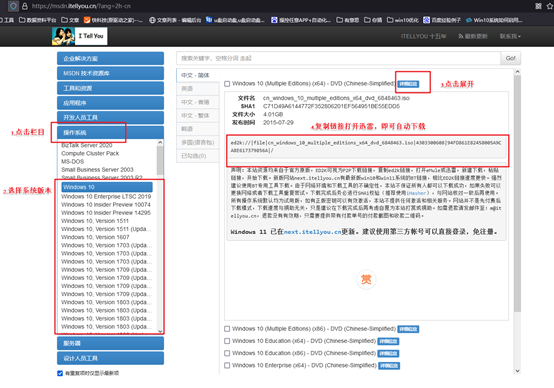
2、电脑店官网找到U盘启动盘制作工具,下载安装后,插入U盘,打开工具并选择“全新制作”。完成后,会有提示框弹出,你可以根据需求选择查看教程或者关闭提示。
三、重装系统的详细步骤
1、制作u盘启动盘
a.首先,前往电脑店官网,进入“下载中心”,点击“立即下载”获取启动盘制作工具。
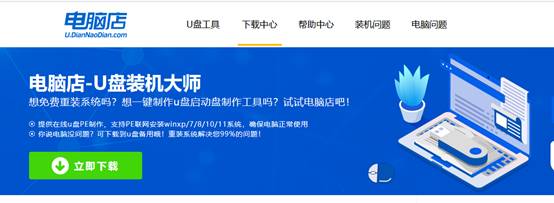
b.插入空白U盘,启动下载的制作工具。
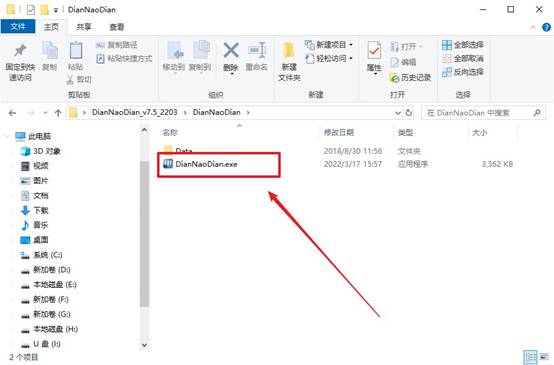
c.默认设置,选择“全新制作”选项,开始制作启动盘。
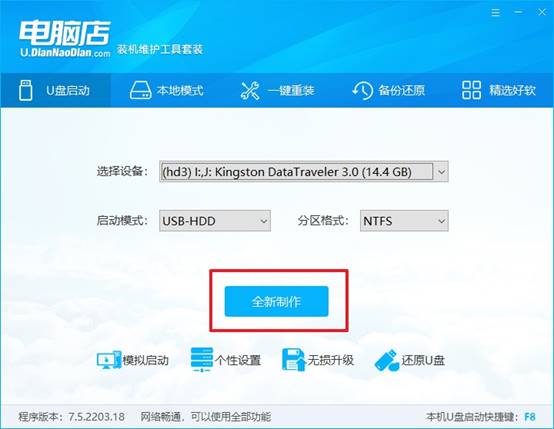
2、设置u盘启动
a.如下图所示,查找u盘启动快捷键,通常可以在电脑店官网找到相应信息。
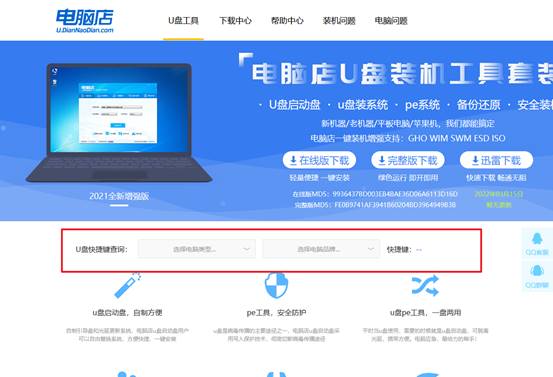
b.插入启动U盘,重新启动电脑,等待开机画面出现时按下启动快捷键,进入启动项设置。
c.在启动项设置界面,选择U盘启动,保存设置并重启电脑。
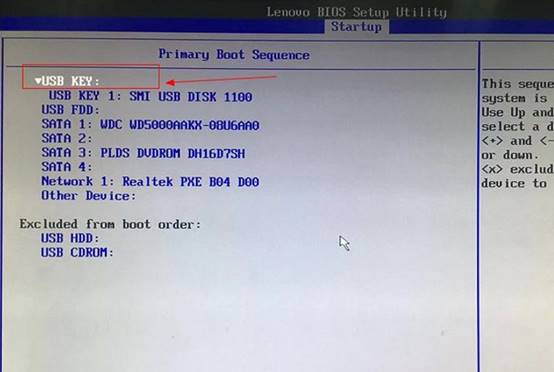
d.此时,电脑会进入电脑店的主菜单,选择【1】进入下一步操作。
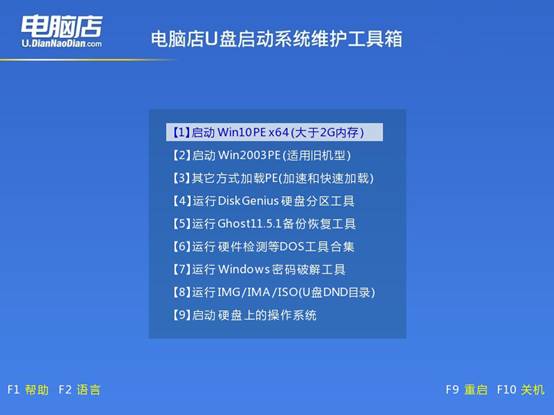
3、安装操作系统
a.进入Windows PE环境后,找到并打开一键装机软件。
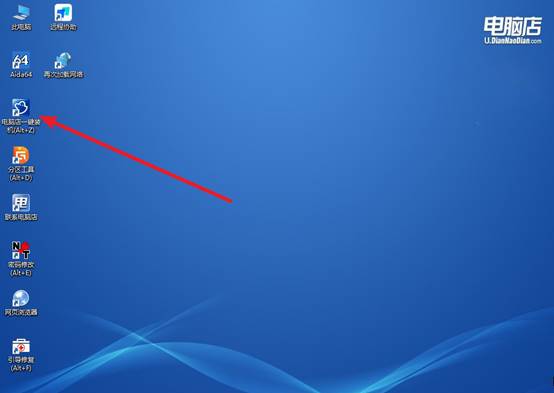
b.在软件中选择Windows 10镜像,并选择系统盘,点击“执行”开始安装。
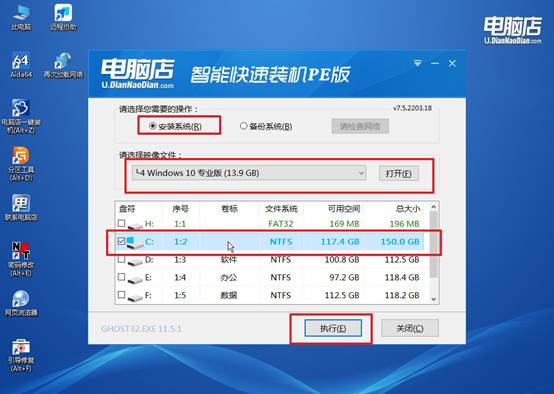
c.还原安装过程中,默认设置即可,点击“是”确认并勾选“完成后重启”,系统将自动安装。
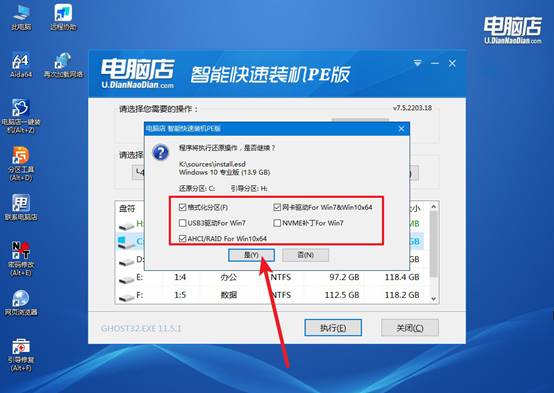
d.安装完成后,电脑会自动重启,几分钟后便会进入全新的Windows 10操作系统。
四、系统可能遇到的问题与解决方法
电脑重装系统后老是黑屏?
步骤1:尝试进入安全模式
开机连续强制关机3次,系统会自动进入恢复模式。选择【高级选项】→【启动设置】→【启用安全模式】。在安全模式下安装或更新显卡驱动。
步骤2:检查显卡驱动
设备管理器里查看显卡驱动状态。下载对应型号显卡驱动,安装后重启。
步骤3:重新安装系统
制作新的启动U盘,全新格式化系统盘,干净安装。
步骤4:调整BIOS设置
进入BIOS,确认启动模式是UEFI还是Legacy,保持与安装方式一致。关闭Secure Boot(安全启动)。检查显卡相关设置,确保主显示设备正确。
好啦,没网络U盘如何重装系统的内容就到这里了。你只需要准备好U盘,做好启动盘,就能随时随地进入PE系统,给故障电脑装上新系统。不需要联网安装、不需要依赖云系统,整个过程离线即可完成。最后,希望今天的文章可以让大家都学会怎么去重装系统。

